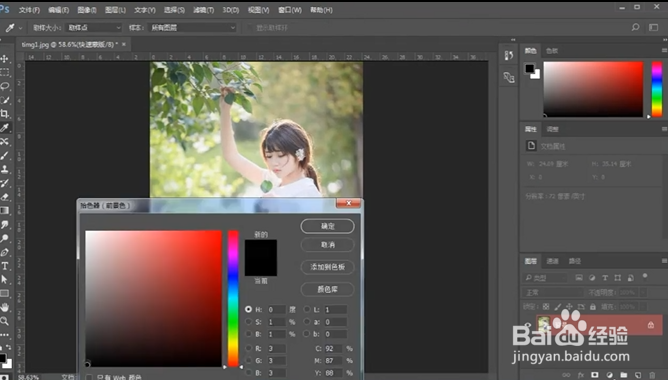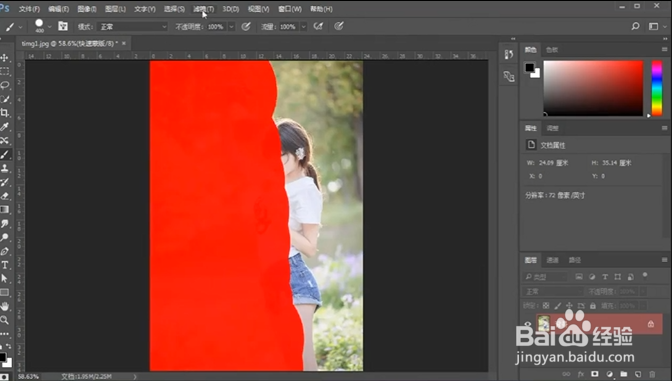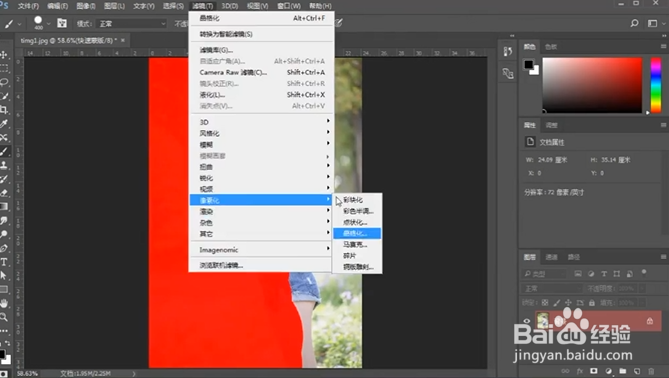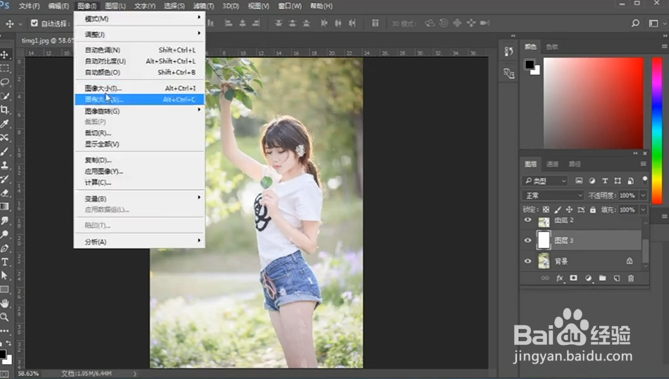PS如何制作图片撕裂效果
1、首先,点击左下方快速蒙版,选择画笔工具,将前景色设置为黑色,涂抹照片
2、之后,点击滤镜-像素化-晶格化,适当调整单元格大小,按Q退出快速蒙版
3、然后,按Ctrl+J复制一层,打开图像选项卡,选择画布大小,适当调整尺寸
4、最后,按CtrI+T调整图片位置,形成撕裂效果即可
声明:本网站引用、摘录或转载内容仅供网站访问者交流或参考,不代表本站立场,如存在版权或非法内容,请联系站长删除,联系邮箱:site.kefu@qq.com。
阅读量:94
阅读量:78
阅读量:24
阅读量:63
阅读量:78